IPv6 ללא גישה לרשת (אינטרנט). מדוע ואיך לתקן את זה?
שמתי לב שבתגובות, מבקרים שואלים לעתים קרובות שאלות לגבי השגיאה "חיבור IPv6 ללא גישה לרשת", או "חיבור IPv6 ללא גישה לאינטרנט". ניתן לראות כתובת זו בחלון "סטטוס" של חיבור האינטרנט שלך. ושאלות אלו נותרות לרוב במאמרים עם פתרונות לבעיות מסוימות בחיבור לאינטרנט. כעת אנסה להסביר מה משמעותה של שגיאה זו עם IPv6 ב- Windows 10, Windows 8 ו- Windows 7, ומה ניתן לעשות.
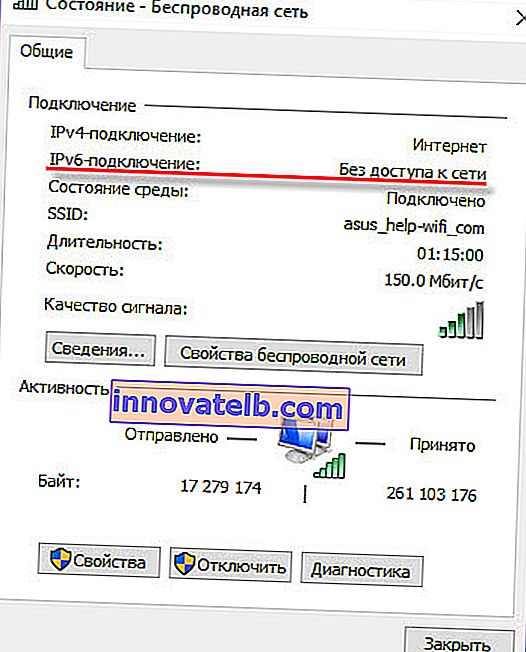
אני כמעט בטוח שאתה נתקל בבעיה זו בשל העובדה שהאינטרנט הפסיק לעבוד במחשב או במחשב הנייד שלך. או שאתה מנסה להגדיר את התצורה, אך זה לא עובד. ובאיזשהו מקום בהגדרות ראית את "IPv6 ללא גישה לרשת (אינטרנט)". כמובן שכתובת זו מדאיגה. פעם "ללא גישה לאינטרנט", אז האינטרנט לא יכול לעבוד.
בואו נעשה סדר. מה זה IPv6? זהו פרוטוקול IP חדש, אשר נתמך מאז חלונות 7. למרות שהוא משמש כיום ספקי אינטרנט, הוא עדיין לא פעיל במיוחד. וברוב המקרים, IPv4 משמש כעת. וכבר ניתן להסיק כמה מסקנות ולהגיע לפתרונות לטעות.
חָשׁוּב! בעת חיבור לאינטרנט דרך נתב, תמיד משתמשים בפרוטוקול IPv4! כמו כן, רוב ספקי האינטרנט משתמשים בפרוטוקול ישן זה. המשמעות היא שהכיתוב "IPv6 ללא גישה לרשת" הוא תקין. האינטרנט צריך לעבוד. כמו שלי בצילום המסך לעיל. אם האינטרנט לא עובד, הבעיה היא משהו אחר. העיקר שבחלון ה"סטטוס "שלך מול IPv4 נכתב" אינטרנט ". אם יש לך שם גם ללא גישה לרשת, או לאינטרנט, עיין במאמר: IPv4 ללא גישה לאינטרנט או לרשת. כיצד לתקן ב- Windows 10, 8, 7.בואו נסתכל מקרוב.
אם IPv6 ללא גישה לרשת דרך נתב
זה צריך להיות כך. זו לא טעות. למעלה כבר כתבתי שכאשר מתחברים לאינטרנט באמצעות Wi-Fi, או בכבלים דרך נתב משתמשים בפרוטוקול IPv4. ראה מה מעמדו. ואם האינטרנט לא עובד, אז אתה צריך לחפש את הסיבה במשהו אחר: הגדרות מחשב, הגדרות נתב, ספק אינטרנט. סביר להניח שתמצא מאמרים אלה שימושיים:
- "ללא גישה לאינטרנט" בעת הגדרת נתב
- ללא גישה לאינטרנט ב- Windows 7 כאשר הוא מחובר באמצעות רשת Wi-Fi
- "חיבור מוגבל" ב- Windows 10
במאמרים אלה, עליכם למצוא פיתרון לבעיה שלכם. אם כל השאר נכשל, תאר את הבעיה שלך בתגובות למאמר זה. אנסה לתת עצות.
קביעת תצורה של IPv6 (אם הספק שלך תומך בפרוטוקול זה)
במקרה שהספק שלך משתמש בפרוטוקול IPv6, ייתכן שיהיה עליך להגדיר את הפרמטרים באופן ידני. אמנם, ברוב המקרים, כתובות מוקצות אוטומטית. לספק יש שרת DHCP המפיץ כתובות ייחודיות למנויים. ואם לפרוטוקול זה אין גישה לרשת, או לאינטרנט, סביר להניח שלספק יש כמה בעיות טכניות.
אתה יכול להפעיל מחדש את המחשב שלך. אם זה לא עוזר, עליך להתקשר לתמיכת הספק ולהסביר את הבעיה. תן לי להזכיר לך שאתה יכול לעשות את כל זה רק כאשר האינטרנט מחובר ישירות למחשב שלך. אין נתב.
בואו נראה לכם היכן תוכלו לרשום כתובות IP ו DNS סטטיות עבור TCP / IPv6.
לחץ על קיצור המקשים Win + R, הזן את הפקודה ncpa.cpl ולחץ על Ok.
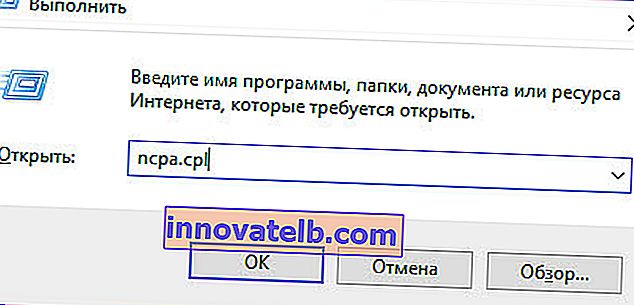
לאחר מכן, פתח את המאפיינים של חיבור "אתרנט" או "חיבור לאזור מקומי".
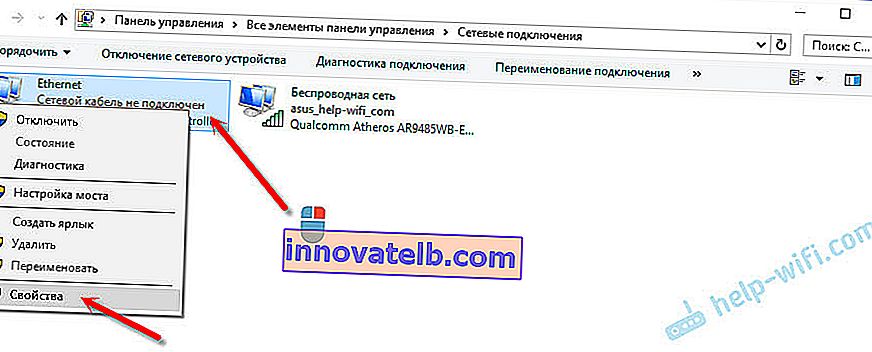
הדגש "IP גרסה 6 (TCP / IPv6)". לחץ על כפתור המאפיינים.
אז אתה יכול לרשום כתובות IP ו DNS סטטיות. ברירת המחדל היא לקבל כתובות באופן אוטומטי. סביר להניח שזה צריך להיות כך.
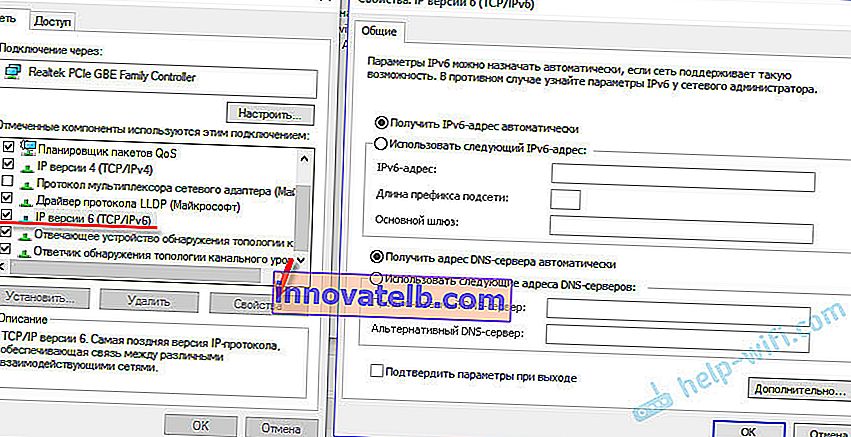
אם עליך לציין נתונים סטטיים, פנה לספק שלך.
כיצד אוכל לרשום את ה- DNS של גוגל ל- IPv6?
החלפת כתובות DNS ב- DNS ציבורי של Google (או אחרים) מאפשרת לך לעיתים קרובות להיפטר משגיאת כתובת ה- DNS של השרת ולא מבעיות אחרות כאשר כל האתרים או חלקם אינם נפתחים בדפדפן.
עבור IPv6 כתובות אלה ייראו שונות במקצת.
פתח את המאפיינים של הפרוטוקול השישי (כפי שהראיתי לעיל), שים את כפתור הבחירה ליד "השתמש בכתובות שרת ה- DNS הבאות" וכתב (העתק) את הכתובות הבאות:
2001: 4860: 4860 :: 8888
2001: 4860: 4860 :: 8844
זה צריך להיראות כך:
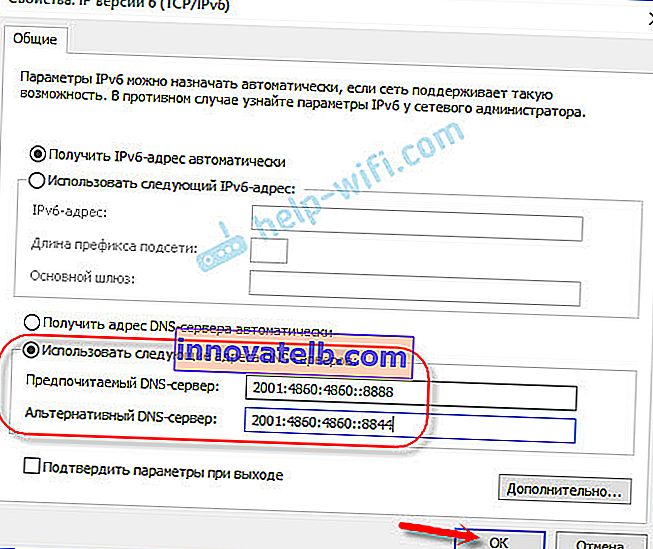
עם ה- DNS מסודר.
לסיכום: אם אתה רואה את הכיתוב "IPv6 ללא גישה לרשת", והאינטרנט מחובר דרך נתב, אז זה לא עובד בגלל שגיאה זו. חפש בעיה אחרת. נתתי קישורים למעלה.
כמו כן עם חיבור אינטרנט ישיר. אם הספק אינו משתמש בפרוטוקול IPv6, אז מצב "אין גישה לרשת" אינו שגיאה, הוא אמור להיות כך. אם ספק שירותי האינטרנט משתמש בפרוטוקול זה, סביר להניח שהבעיה היא בצד הציוד של ספק שירותי האינטרנט.